Perché il tuo nuovo iPhone 15 funzioni correttamente e sia attivato, è necessario creare un Apple ID. Tuttavia, alcuni utenti hanno affermato che la configurazione dell'Apple ID sul loro iPhone 15 viene interrotta da una notifica come "Potrebbero essere necessari alcuni minuti per attivare il tuo iPhone" o "Completa la configurazione del tuo iPhone".
L'articolo seguente discuterà delle cause principali e offrirà alcune soluzioni pratiche per risolvere il problema "iPhone 15 bloccato durante la configurazione dell'ID Apple".
Parte 1. Cosa significa "Bloccato durante la configurazione dell'Apple ID"?
Parte 2. Quanto tempo dovrebbe richiedere la configurazione dell'Apple ID?
Parte 3. Perché il mio nuovo iPhone 15 è bloccato durante la configurazione dell'Apple ID?
Parte 4. [Ufficiale] Risoluzione del problema iPhone 15 bloccato durante la configurazione dell'Apple ID
- 1. Verifica la tua connessione internet per risolvere il problema dell'iPhone bloccato durante la configurazione dell'Apple ID
- 2. Riavvia forzatamente il tuo iPhone 15 per risolvere il problema dell'iPhone bloccato durante la configurazione dell'Apple ID
- 3. Risolvi i problemi con la tua scheda SIM per risolvere il problema dell'iPhone bloccato durante la configurazione dell'Apple ID
- 4. Ripristina il tuo iPhone 15 con iTunes per risolvere il problema dell'iPhone bloccato durante la configurazione dell'Apple ID
- 5. Salta la configurazione del tuo Apple ID per evitare il blocco durante la configurazione dell'iPhone sull'Apple ID
- 6. Verifica lo stato del sistema Apple per risolvere il problema dell'iPhone bloccato durante la configurazione dell'Apple ID
- 7. Usa un altro Apple ID per completare la configurazione del tuo iPhone 15
Parte 5. [Funziona al 100%] Esci da iCloud e accedi nuovamente per risolvere il problema dell'iPhone 15 bloccatoCaldo
Parte 6. Domande frequenti sulla risoluzione del problema dell'iPhone 15 bloccato durante la configurazione dell'Apple ID
Parte 1. Cosa significa "Bloccato durante la configurazione dell'Apple ID"?
Per attivare il tuo iPhone e accedere ad altri servizi Apple, è necessario inserire il tuo Apple ID e la password durante la configurazione di un nuovo iPhone. Tuttavia, a volte potresti incontrare un problema in cui il tuo iPhone si blocca durante il processo di configurazione dell'Apple ID. Ciò significa che il processo di attivazione sul tuo iPhone non può essere completato.
Parte 2. Quanto tempo dovrebbe richiedere la configurazione dell'Apple ID?
Non esiste una risposta definitiva su quanto tempo dovrebbe richiedere la configurazione di un Apple ID, poiché dipende da diversi fattori. Potrebbero essere necessari alcuni minuti per attivare il tuo iPhone se non stai ripristinando alcun backup sul tuo iPhone.
Se la configurazione dell'Apple ID richiede più di 10 minuti, potresti avere un problema con il tuo dispositivo o la rete.
Se non compare alcun messaggio di errore ma il tuo dispositivo rimane bloccato durante la configurazione dell'Apple ID, dovresti provare alcuni dei metodi che ti mostreremo nella prossima parte.
Parte 3. Perché il mio nuovo iPhone 15 è bloccato durante la configurazione dell'Apple ID?
- Problema di rete: Una connessione internet stabile è fondamentale affinché il tuo dispositivo possa comunicare con il server Apple e verificare le informazioni dell'account. Reti lente, instabili o interrotte possono ostacolare il processo di configurazione.
- Server o sistema Apple non disponibili: I server di Apple potrebbero essere sovraccarichi o in manutenzione, influenzando l'attivazione e la verifica dell'Apple ID.
- La scheda SIM non è inserita correttamente o attivata: La scheda SIM è cruciale per l'attivazione del tuo iPhone 15 e la configurazione dell'Apple ID. Un'errata inserzione o l'attivazione da parte dell'operatore possono causare problemi durante la configurazione.
- L'Apple ID è bloccato o disabilitato: Apple potrebbe bloccare o disabilitare il tuo Apple ID per motivi di sicurezza, impedendoti di configurarlo sul tuo nuovo iPhone 15.
- Versione obsoleta di iOS: Le versioni più vecchie di iOS potrebbero presentare bug o problemi di compatibilità, quindi scarica e installa l'aggiornamento disponibile prima di configurare il tuo Apple ID.
Parte 4. [Ufficiale] Risoluzione del problema iPhone 15 bloccato durante la configurazione dell'Apple ID
1. Verifica la tua connessione internet per risolvere il problema dell'iPhone 15 bloccato durante la configurazione dell'Apple ID
La configurazione dell'Apple ID sul tuo nuovo iPhone richiede una connessione internet affidabile. Una connessione internet scarsa o instabile può causare il blocco dell'iPhone 15 durante il processo di configurazione dell'Apple ID.
Riavvia la connessione Wi-Fi dopo averla spenta. Attiva e disattiva l'interruttore in Impostazioni > Wi-Fi.
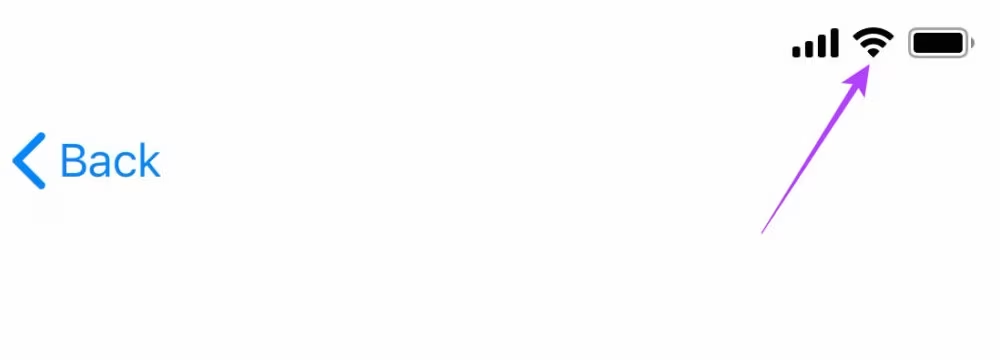
2. Riavvia forzatamente il tuo iPhone 15 per risolvere il problema dell'iPhone bloccato durante la configurazione dell'Apple ID
Se il tuo iPhone sta avendo difficoltà a configurare un Apple ID, riavviare il dispositivo è la prima cosa che dovresti provare. Riavvia forzatamente il tuo iPhone 15 e verifica se aiuta. Per riavviare forzatamente il tuo iPhone 15, segui questi passaggi:
Passo 1: Premi e rilascia rapidamente il tasto Volume Su.
Passo 2: Premi e rilascia rapidamente il tasto Volume Giù.
Passo 3: Premi e tieni premuto il tasto laterale fino a quando non visualizzi il logo Apple sullo schermo.
Passo 4: Rilascia il tasto laterale e attendi il riavvio del tuo iPhone 15.
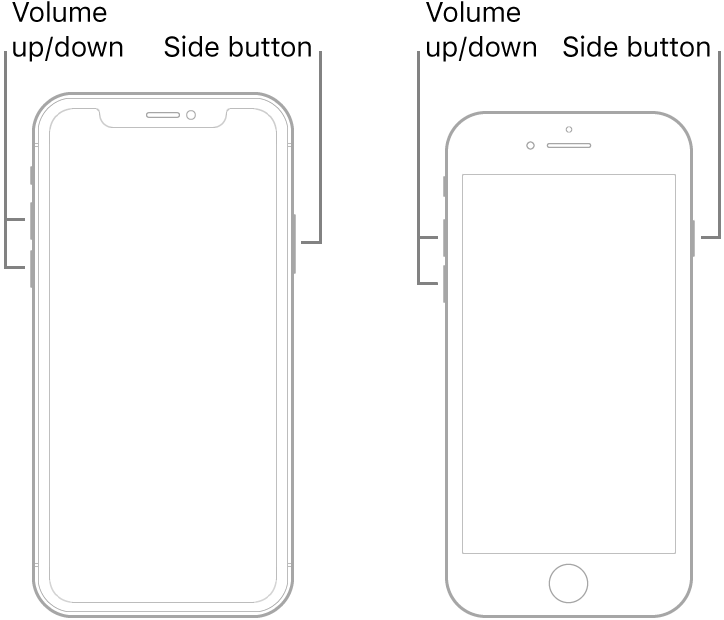
3. Risolvi i problemi con la tua scheda SIM per risolvere il problema dell'iPhone bloccato durante la configurazione dell'Apple ID
Anche la tua scheda SIM è un fattore importante perché la configurazione dell'Apple ID richiede così tanto tempo? Se la tua scheda SIM non è inserita correttamente o non è attivata dal tuo operatore, potrebbe causare il blocco del processo di configurazione.
Rimuovi la tua scheda SIM dal dispositivo e verifica se è danneggiata, scaduta, bloccata o non supportata dal tuo operatore. Puoi anche provare a utilizzare un'altra scheda SIM che funziona su un altro dispositivo o operatore.

4. Ripristina il tuo iPhone 15 con iTunes per risolvere il problema dell'iPhone bloccato durante la configurazione dell'Apple ID
Molte volte, il tuo iPhone potrebbe riscontrare un problema quando l'Apple ID è bloccato durante la configurazione del nuovo telefono. Per risolvere questo problema, puoi utilizzare iTunes per ripristinare il tuo iPhone 15.
Passo 1: Collega il tuo iPhone 15 a un computer su cui è già installato iTunes.
Passo 2: Avvia iTunes e seleziona l'icona del dispositivo situata in alto a sinistra dello schermo.
Passo 3: Nella scheda Riepilogo, seleziona "Ripristina iPhone".
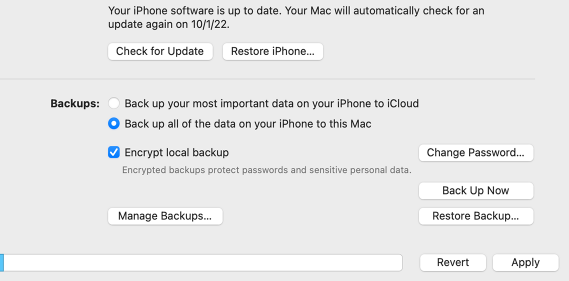
Passo 4: Per confermare, fai clic su "Ripristina" ancora una volta.
Passo 5: Attendi finché iTunes non avrà completato il download e l'installazione dell'ultima versione di iOS sul tuo dispositivo.
Passo 6: Ripristina da un backup o configura il tuo dispositivo come nuovo.
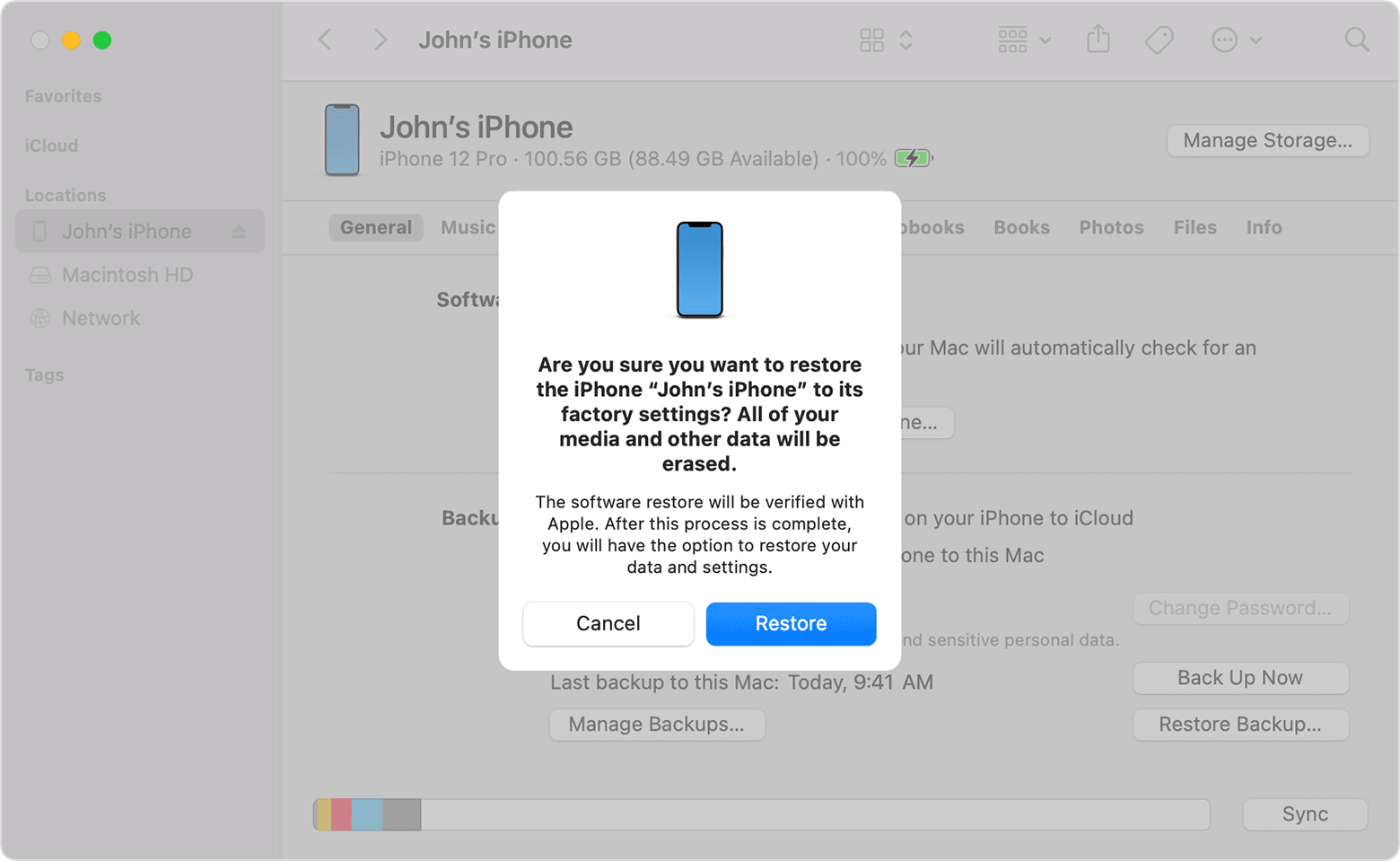
5. Salta la configurazione del tuo Apple ID per evitare il blocco durante la configurazione dell'iPhone sull'Apple ID
Se non desideri ripristinare il tuo iPhone 15 con iTunes, puoi evitare la procedura di configurazione omettendo l'inserimento del tuo Apple ID. Sarai in grado di utilizzare il tuo dispositivo senza attivarlo preventivamente con un Apple ID.
Passo 1: Nella pagina di configurazione, tocca "Non hai un Apple ID o l'hai dimenticato?" e seleziona "Configura successivamente in Impostazioni".
Passo 2: Quando ti viene chiesto di utilizzare iCloud o altri servizi, seleziona "Non usare".
Passo 3: Completa la procedura di configurazione e utilizza un ID non Apple per accedere al tuo iPhone 15.
Passo 4: Vai su Impostazioni > Accedi al tuo iPhone e accedi con il tuo attuale o nuovo Apple ID.
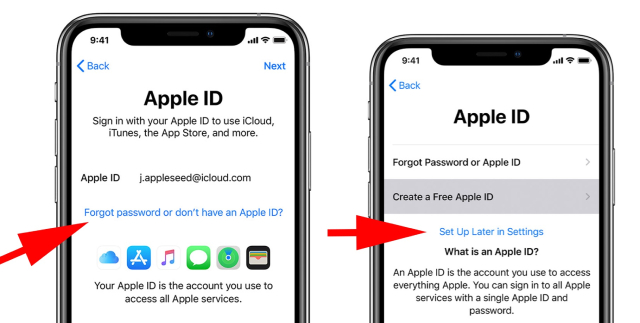
6. Verifica lo stato del sistema Apple per risolvere il problema dell'iPhone bloccato durante la configurazione dell'Apple ID
Lo stato dei server o del sistema di Apple può causare problemi con l'Apple ID o iCloud, influenzando potenzialmente l'attivazione e la verifica del tuo Apple ID. Per verificare lo stato del sistema Apple, visita questo sito web. Se c'è un'icona rossa o un problema segnalato, attendi che Apple lo risolva.
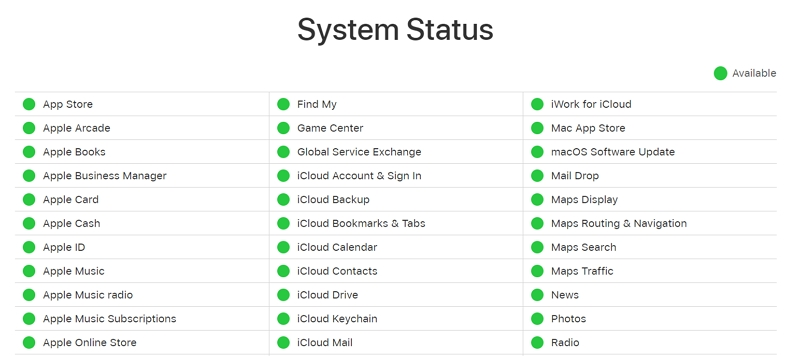
7. Usa un altro Apple ID per completare la configurazione del tuo iPhone 15
Utilizza un altro Apple ID per completare la configurazione del tuo iPhone 15. Questo può aiutare a evitare eventuali errori di verifica o attivazione che potrebbero impedirti di utilizzare il tuo Apple ID originale.
Tocca "Non hai un Apple ID o l'hai dimenticato?" sulla schermata di configurazione e scegli "Crea un Apple ID gratuito".
Parte 5. [Funziona al 100%] Esci da iCloud e accedi nuovamente per risolvere il problema dell'iPhone 15 bloccato
Se il tuo Apple ID è bloccato durante la configurazione del nuovo telefono, puoi provare a utilizzare uno strumento di terze parti come PassFab iPhone Unlock. Questo strumento può aiutarti a sbloccare il tuo iPhone 15/14/13 senza Apple ID, Face ID o Passcode. Può anche bypassare il passcode del tempo sullo schermo e risolvere vari problemi di iOS.
Avvia PassFab iPhone Unlock e fai clic su "Rimuovi il codice di blocco dello schermo" per iniziare.

Devi ora utilizzare un cavo USB per collegare il tuo dispositivo al computer.

Fai clic su "Fidati" sul tuo dispositivo e inserisci il tuo codice per validare se è la prima volta che il tuo dispositivo si collega al computer che stai utilizzando.

Per iniziare, seleziona "Avvia rimozione" dall'interfaccia. Il codice del tempo sullo schermo del tuo dispositivo è finalmente stato eliminato con successo.

Parte 6. Domande frequenti sulla risoluzione del problema dell'iPhone 15 bloccato durante la configurazione dell'Apple ID
Q1: Cosa fare se la configurazione dell'Apple ID sta richiedendo troppo tempo?
Verifica che la tua connessione internet sia stabile e funzionante. Se riscontri ancora problemi, prova a riavviare il tuo iPhone o a ripristinare le impostazioni di rete.
Q2: Perché la configurazione dell'Apple ID sull'iPhone sta richiedendo troppo tempo?
Potrebbero esserci diverse ragioni per cui la configurazione dell'Apple ID richiede troppo tempo. Potrebbe dipendere da una connessione internet scadente, problemi ai server o problemi software.
Q3: Cosa devo fare se l'iPhone 15 rimane bloccato durante la configurazione dell'Apple ID durante il trasferimento?
Puoi provare i seguenti passaggi:
- Verifica che la tua connessione internet sia stabile e funzionante.
- Controlla se è disponibile un aggiornamento software per il tuo iPhone.
- Prova a riavviare il tuo iPhone o a ripristinare le impostazioni di rete.
Q4: Come evitare che il trasferimento da iPhone a iPhone si blocchi?
Assicurati che entrambi gli iPhone siano aggiornati all'ultima versione di iOS e dispongano di spazio di archiviazione sufficiente. Inoltre, assicurati che la tua rete Wi-Fi sia stabile e funzionante correttamente.
Q5: Quanto tempo di solito ci vuole per configurare l'Apple ID sul nuovo iPhone 15?
Di solito, la configurazione di un Apple ID su un nuovo iPhone 15 richiede alcuni minuti. Tuttavia, il tempo può variare a seconda di diversi fattori, come la velocità della connessione internet, la disponibilità dei server e gli aggiornamenti software.
Parole finali:
Questo articolo ha spiegato come risolvere il problema dell'iPhone 15 bloccato durante la configurazione dell'Apple ID con alcuni metodi ufficiali ed efficaci. Se nessuno di questi ha funzionato, puoi provare a utilizzare PassFab iPhone Unlock, che è uno strumento potente e affidabile in grado di aiutarti ad attivare l'iPhone senza un Apple ID.



